Gérer les réservations en tant que super-utilisateur
Cet article explique comment les super-utilisateurs peuvent effectuer, modifier ou annuler des réservations au nom de quelqu'un d'autre.
Aller à:
- Qu'est-ce qu'un super-utilisateur
- Page "Réservations"
- Comment modifier ou annuler des réservations au nom d'autres utilisateurs
- Réservation au nom de quelqu'un d'autre
1. Qu'est-ce qu'un super-utilisateur
Dans YAROOMS, un super-utilisateur est un :
- Administrateur Superviseur
- Superviseur
- Chef de groupe
- Gestionnaire d'espace
2. Page "Réservations"
La section « Toutes les réservations » (Espace de travail → Réservations) contient la liste de toutes les réservations des utilisateurs (passées et à venir). Il n'est accessible qu'aux super-utilisateurs, qui peuvent modifier et annuler des réservations pour le compte d'autrui.
En tant que super utilisateur, vous pouvez parcourir la liste de réservations en utilisant les filtres suivants :
- Identifiant
- Nom d'utilisateur
- Localisation (bâtiment)
- Type (bureau, place de parking)
- Espaces (étage/nom de l'espace)
- Date (uniquement futur, demain)
3. Comment modifier ou annuler des réservations au nom d'autres utilisateurs
Les super-utilisateurs peuvent modifier et annuler des réservations au nom de quelqu'un d'autre.
Pour modifier la réservation, accédez à Espace de travail → Réservations → ID de réservation → Modifier. Vous pouvez modifier le jour ou l'intervalle de temps de la réservation, ou l'utilisateur qui utilisera l'espace.
Pour annuler une réservation, accédez à Espace de travail → Réservations → ID de réservation → Annuler. Si vous souhaitez annuler plusieurs réservations, accédez à Espace de travail → Réservations. Ensuite, sélectionnez les réservations à annuler et utilisez l’option « Je souhaite annuler les articles sélectionnés ».
4. Réservation au nom de quelqu'un d'autre
Les super-utilisateurs peuvent également effectuer des réservations au nom d'autres utilisateurs. Pour ce faire, vous devez suivre le processus habituel de réservation d'espace, défini dans cet article.
Que la réservation soit effectuée via les vues plan/chronologie, ou via l'option « Rechercher un espace », le nom de l'utilisateur réel peut être précisé dans le champ « Réserver pour » :
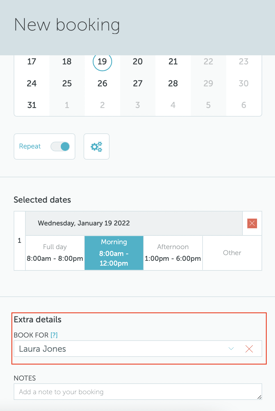
Une fois que vous aurez effectué la réservation au nom de quelqu'un d'autre, elle sera enregistrée dans la section « Réservations » de cet utilisateur. L'utilisateur sera également informé de la réservation.